жӮЁеҘҪпјҢзҷ»еҪ•еҗҺжүҚиғҪдёӢи®ўеҚ•е“ҰпјҒ
жӮЁеҘҪпјҢзҷ»еҪ•еҗҺжүҚиғҪдёӢи®ўеҚ•е“ҰпјҒ
д»ҠеӨ©е°Ҹзј–з»ҷеӨ§е®¶еҲҶдә«дёҖдёӢwin10жҖҺд№Ҳе°ҶйҖ»иҫ‘еҲҶеҢәж”№дёәдё»еҲҶеҢәзҡ„зӣёе…ізҹҘиҜҶзӮ№пјҢеҶ…е®№иҜҰз»ҶпјҢйҖ»иҫ‘жё…жҷ°пјҢзӣёдҝЎеӨ§йғЁеҲҶдәәйғҪиҝҳеӨӘдәҶи§Јиҝҷж–№йқўзҡ„зҹҘиҜҶпјҢжүҖд»ҘеҲҶдә«иҝҷзҜҮж–Үз« з»ҷеӨ§е®¶еҸӮиҖғдёҖдёӢпјҢеёҢжңӣеӨ§е®¶йҳ…иҜ»е®ҢиҝҷзҜҮж–Үз« еҗҺжңүжүҖ收иҺ·пјҢдёӢйқўжҲ‘们дёҖиө·жқҘдәҶи§ЈдёҖдёӢеҗ§гҖӮ
1гҖҒеңЁжЎҢйқўжЁЎејҸеҸій”®еҚ•еҮ»жӯӨз”өи„‘пјҢйҖүжӢ©з®ЎзҗҶиҝӣе…ҘпјҢеҰӮдёӢеӣҫжүҖзӨә
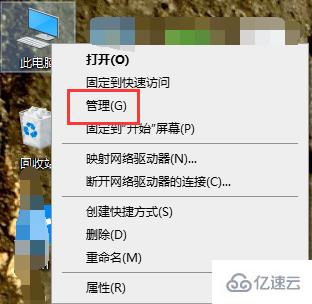
2гҖҒиҝӣе…Ҙз®ЎзҗҶз•ҢйқўпјҢзӮ№еҮ»зЈҒзӣҳз®ЎзҗҶпјҢеҰӮдёӢеӣҫжүҖзӨә
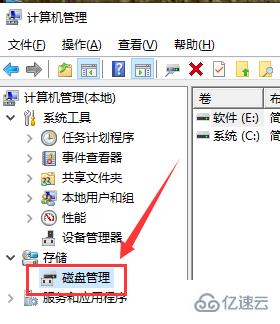
3гҖҒеҸій”®еҚ•еҮ»дҪ иҰҒеҗҲ并зҡ„йҖ»иҫ‘еҲҶеҢәпјҢйҖүжӢ©еҲ йҷӨеҚ·пјҢеҰӮдёӢеӣҫжүҖзӨә
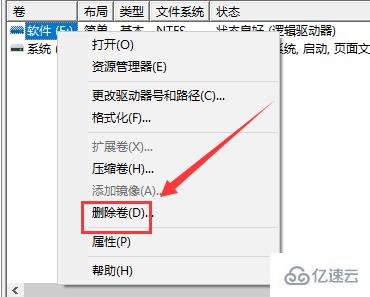
4гҖҒеҮәзҺ°еҲ йҷӨжҸҗзӨәпјҢзӮ№еҮ»зЎ®е®ҡжҢүй’®пјҢеҰӮдёӢеӣҫжүҖзӨәгҖҒ
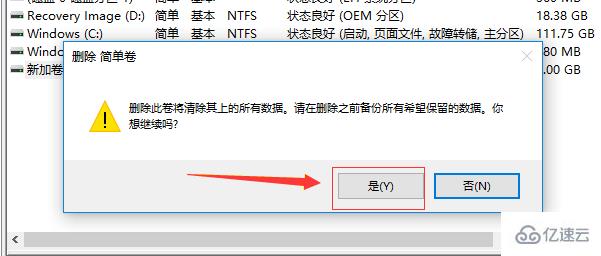
5гҖҒеҲ йҷӨе®ҢжҲҗпјҢдёӢйқўејҖе§ӢеҗҲ并еҲ°дё»еҲҶеҢәпјҢеҸій”®еҚ•еҮ»дҪ иҰҒеҗҲ并зҡ„еҲҶеҢәпјҢзӮ№еҮ»жү©еұ•еҚ·пјҢеҰӮдёӢеӣҫжүҖзӨә
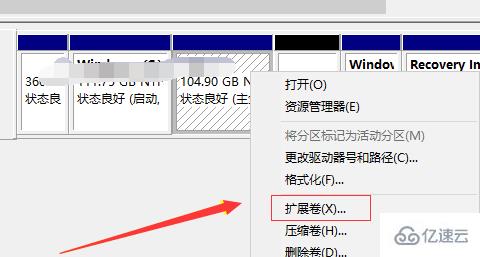
6гҖҒиҝӣе…Ҙжү©еұ•еҚ·еҗ‘еҜјпјҢзӮ№еҮ»дёӢдёҖжӯҘпјҢеҰӮдёӢеӣҫжүҖзӨә
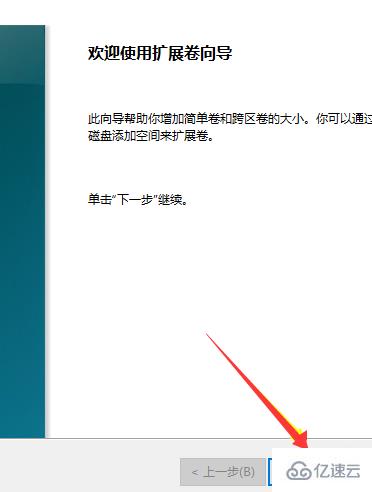
7гҖҒйҖүжӢ©дҪ еҲҡжүҚеҲ йҷӨзҡ„йҖ»иҫ‘еҲҶеҢәпјҢзӮ№еҮ»дёӢдёҖжӯҘпјҢеҰӮдёӢеӣҫжүҖзӨә
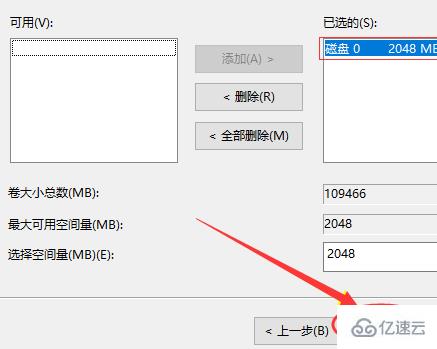
8гҖҒзӮ№еҮ»е®ҢжҲҗжҢүй’®пјҢеҸҜд»ҘзңӢеҲ°йҖ»иҫ‘еҲҶеҢәе·Із»ҸеҗҲ并иҪ¬еҸҳдёәдё»еҲҶеҢәдәҶпјҢеҰӮдёӢеӣҫжүҖзӨә
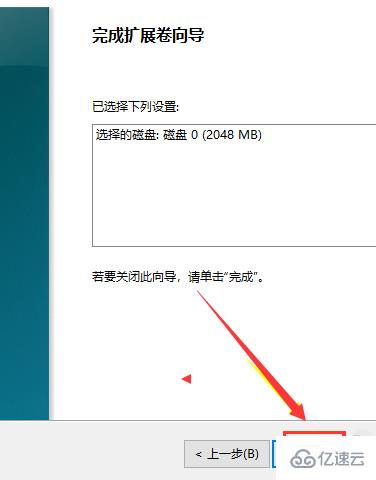
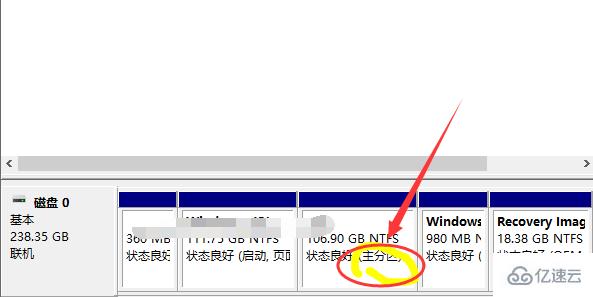
д»ҘдёҠе°ұжҳҜвҖңwin10жҖҺд№Ҳе°ҶйҖ»иҫ‘еҲҶеҢәж”№дёәдё»еҲҶеҢәвҖқиҝҷзҜҮж–Үз« зҡ„жүҖжңүеҶ…е®№пјҢж„ҹи°ўеҗ„дҪҚзҡ„йҳ…иҜ»пјҒзӣёдҝЎеӨ§е®¶йҳ…иҜ»е®ҢиҝҷзҜҮж–Үз« йғҪжңүеҫҲеӨ§зҡ„收иҺ·пјҢе°Ҹзј–жҜҸеӨ©йғҪдјҡдёәеӨ§е®¶жӣҙж–°дёҚеҗҢзҡ„зҹҘиҜҶпјҢеҰӮжһңиҝҳжғіеӯҰд№ жӣҙеӨҡзҡ„зҹҘиҜҶпјҢиҜ·е…іжіЁдәҝйҖҹдә‘иЎҢдёҡиө„и®Ҝйў‘йҒ“гҖӮ
е…ҚиҙЈеЈ°жҳҺпјҡжң¬з«ҷеҸ‘еёғзҡ„еҶ…е®№пјҲеӣҫзүҮгҖҒи§Ҷйў‘е’Ңж–Үеӯ—пјүд»ҘеҺҹеҲӣгҖҒиҪ¬иҪҪе’ҢеҲҶдә«дёәдё»пјҢж–Үз« и§ӮзӮ№дёҚд»ЈиЎЁжң¬зҪ‘з«ҷз«ӢеңәпјҢеҰӮжһңж¶үеҸҠдҫөжқғиҜ·иҒ”зі»з«ҷй•ҝйӮ®з®ұпјҡis@yisu.comиҝӣиЎҢдёҫжҠҘпјҢ并жҸҗдҫӣзӣёе…іиҜҒжҚ®пјҢдёҖз»ҸжҹҘе®һпјҢе°Ҷз«ӢеҲ»еҲ йҷӨж¶үе«ҢдҫөжқғеҶ…е®№гҖӮ